なんだか分かりにくい
のりかえの方法はたくさんのサイトがあるけれど、目的とする
- ソフトバンクからワイモバイルへのりかえ
- ソフトバンク光を使っているので、おうち割も併用したい
- 手順
をシンプルに理解しにくいので、備忘録としてまとめた。サービスの内容やメリットデメリット、タイミングなどはしかと調べてのことなので、今回はのりかえの手続きにフォーカス。そもそも、のりかえのために、契約更新時期と機種代金支払い終了時期を、首がもげるほど待ったので、その辺の情報は不要なのです。
のりかえ手順
シンプルに上記。けれど、各手続きにちょっと悩むので、細かな点を以下に記述。
全体の流れの基本は、ワイモバイルのサイトがシンプルめ。
ソフトバンクユーザーがワイモバイルにのりかえるとき、MNPの手続きは不要。これもメリットな気がする。
1.SIMロックの解除
SIMロックはのりかえの時でなくとも、いつでも解除して利用は出来るので、気づいた時にやっておいてもよいかと。
2.ワイモバイルオンラインで申し込み
SIMの購入をする。プランはお好みで。
- 申し込み完了メール
- 加入審査開始のメール
- 出荷完了の連絡
- SIMが到着
という流れ。土曜に申し込み、出荷完了の連絡が月曜の朝、その1時間後にSIMが到着(出荷は日曜にしてくれた)。
3.SIMカードが届いたら切替
説明書とSIMカードが届くので、その手順通りに。
- バックアップをとる
- 回線切替窓口に電話(自動音声で入力のみ)
- しばし待つ
- ショートメールが送信され、指示通り再起動
- ショートメールで開通のお知らせが届く
という流れ。
失敗したのは、回線切替窓口に電話後、すぐにSIMを入れ替えてしまったためか、回線がつながらない状態が2時間以上。流石に長いな、と気づき、一度SIMを抜いて挿し直したら、すぐY!mobileが表示された。仕事中なのに無駄な待ち時間。
しばし待ってから差し替えましょう。
また、SIMを取り出す工具は付いていないので、iPhoneに最初からついているものなり、クリップなりを使います。
4.おうち割光セットの申し込み
ショートメールで届く、初期登録を済ませると、Y!mobileのアカウントも設定され、キャリアメールも手に入る。ついでにPayPayボーナスも300円いただける。
そして、おうち割光セットを申し込む。
手続きとしては、ソフバンクブロードバンドのIDとパスワードを入力するだけで完了。IDとパスワードの確認ページも表示されるので、それに沿って進めるのみ。簡単。
のりかえあれこれ
以下に、気づいた細かなことを。
おうち割光セット
このことが具体的に書かれていないサイトが多いような印象だった。ここはやはり、公式サイト、何度か表示してくれるので安心。
スマホプランとスマホベーシックプラン
重要確認事項を読んでいると上記の文字が。何がなんだかで調べると、スマホプランは旧プラン、今は縛りのないスマホベーシックプランになっている。ややこしいネーミング。
手続きはオンラインで
コロナ渦であることもあるし、個人的に携帯ショップに行ってもいい思い出があまりないので、基本的に手続きはオンライン。のりかえには契約事務手数料が3,000円ほどかかることが多いが、オンラインでの手続きだと無料になるメリットもある。
スマホプランはSで
過去の使用量、就職前はコロナの前でも外出が少なく、基本家のWiFiだったので、月に1GBほど。就職して出勤していた頃は2.5GBほど。しかし、会社でもWiFiが使えると最近知ったが、テレワークにもなり、また使用量が下がり、基本的に4GBも使うことはない。そのため、
- 会社と家でWiFiなので、外であまり使わない(ゲーム、動画、音楽使わない)
- 一番安くて済む
- 通話量が10分以内なら無料!
- Yahoo!ショッピングを活用していたので続けられる
- Enjoyパックでだいぶお得
- ソフトバンク回線で安定しているらしい
などなど、調べまくって納得なのでこちらで。
毎月6,000円かかっていたスマホ代が、3,000円以内。かなり大きく、年間で36,000円。半年以上待ちわびた。
ソフトバンクUSIMの返却
最後の最後に大変だった、USIMの返却。結論としては、返却しなくていいということで、返却には問題ないが、それを知るまでに大変だった。捨てようと思って一応検索すると、返却するというページが出てきた。
ただコロナのご時世、返却だけのために来店予約をして時間を合わせていくなんてとても手間。そこで、郵送の返却先を探すも、お問い合わせページ自体を探せない。メールで直接問い合わせるページもシステムメンテナンスが延々と続いて表示され出来ず。
サポートを探すも、選択メニューをぐるぐるたらい回される。
最終的に、ペッパー君のチャットで「分からない」から人を呼び出すのがよかった。
サポートページにある。料金・契約確認・MNP以外のメニューに入ると、「上記以外のお問い合わせ」メニューがあり、そこをクリックするとチャットが出現。テキトーに入力して「解決しましたか?」→いいえを選ぶと、対応時間内であれば人を呼び出してくれる。時間外だとペッパーくんが泣く泣く対応してくれる。
平日の時間だとすぐ確認してくれ、返却不要とお答えいただいた。HPの情報は直した方が…。
ということで、USIMカードをカットして、ゴミに出す日にちを分けて捨てることに。
そして後日解約後に気づいた失敗談は、また別にまとめる。まさか19,000円も請求されるとはこの時気づかなかった…(悔)。


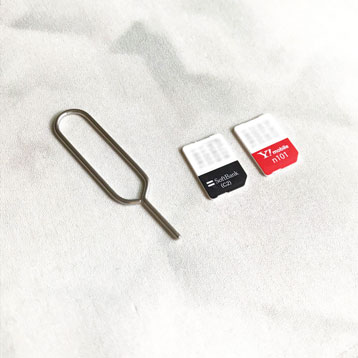
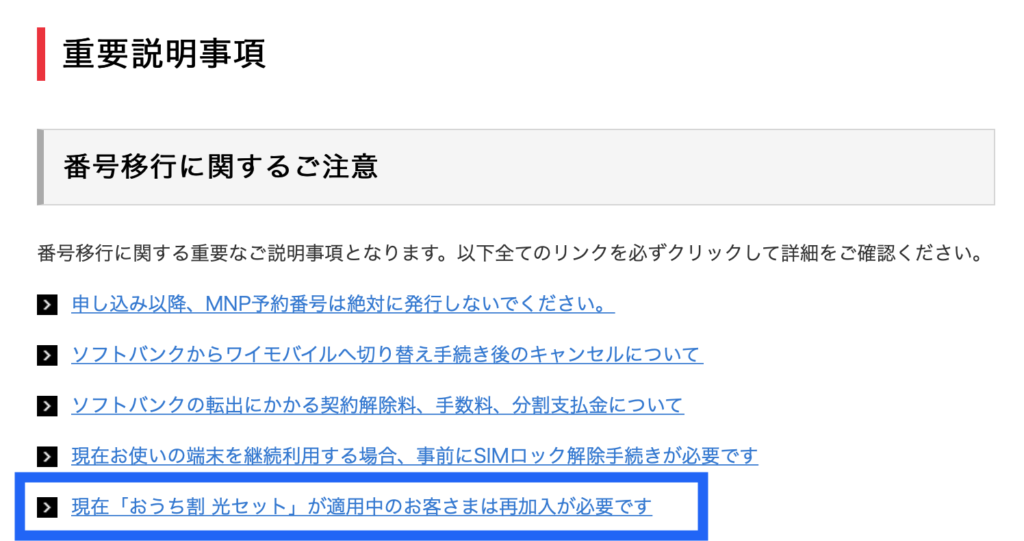
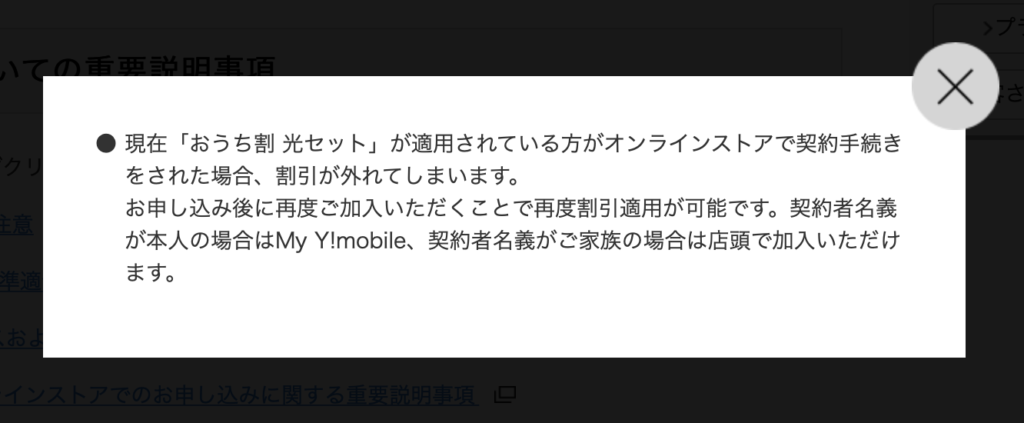
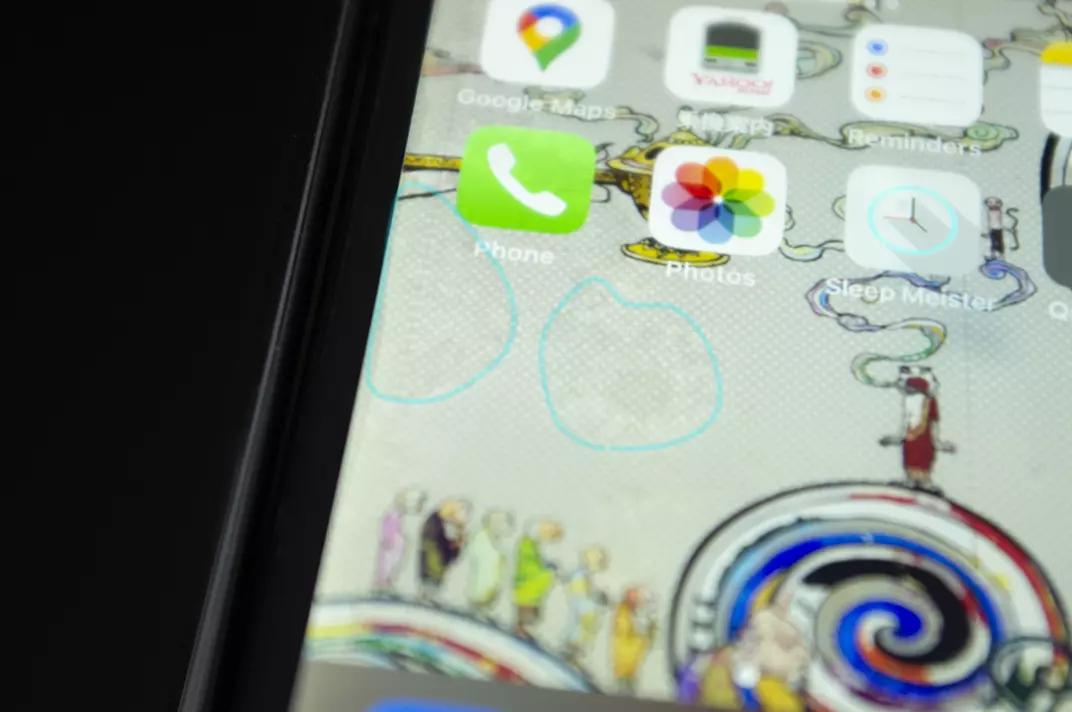
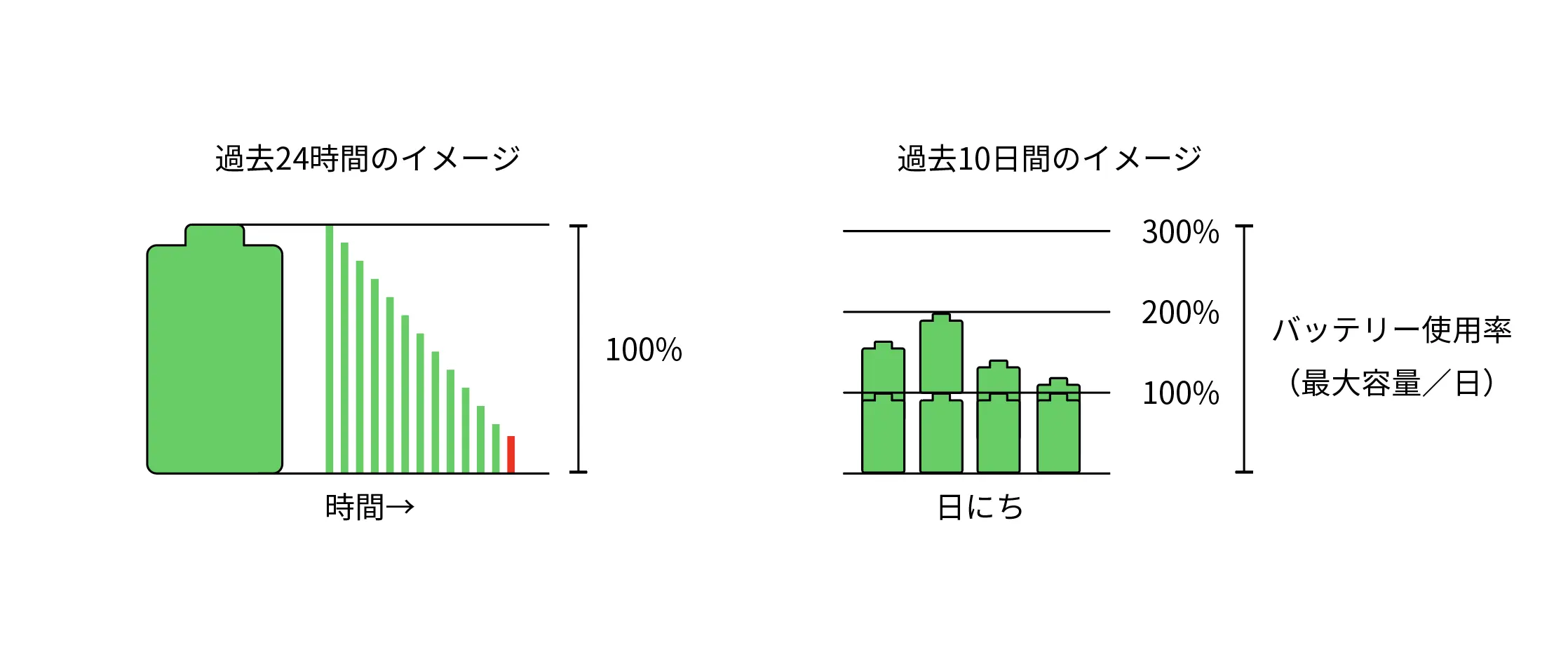

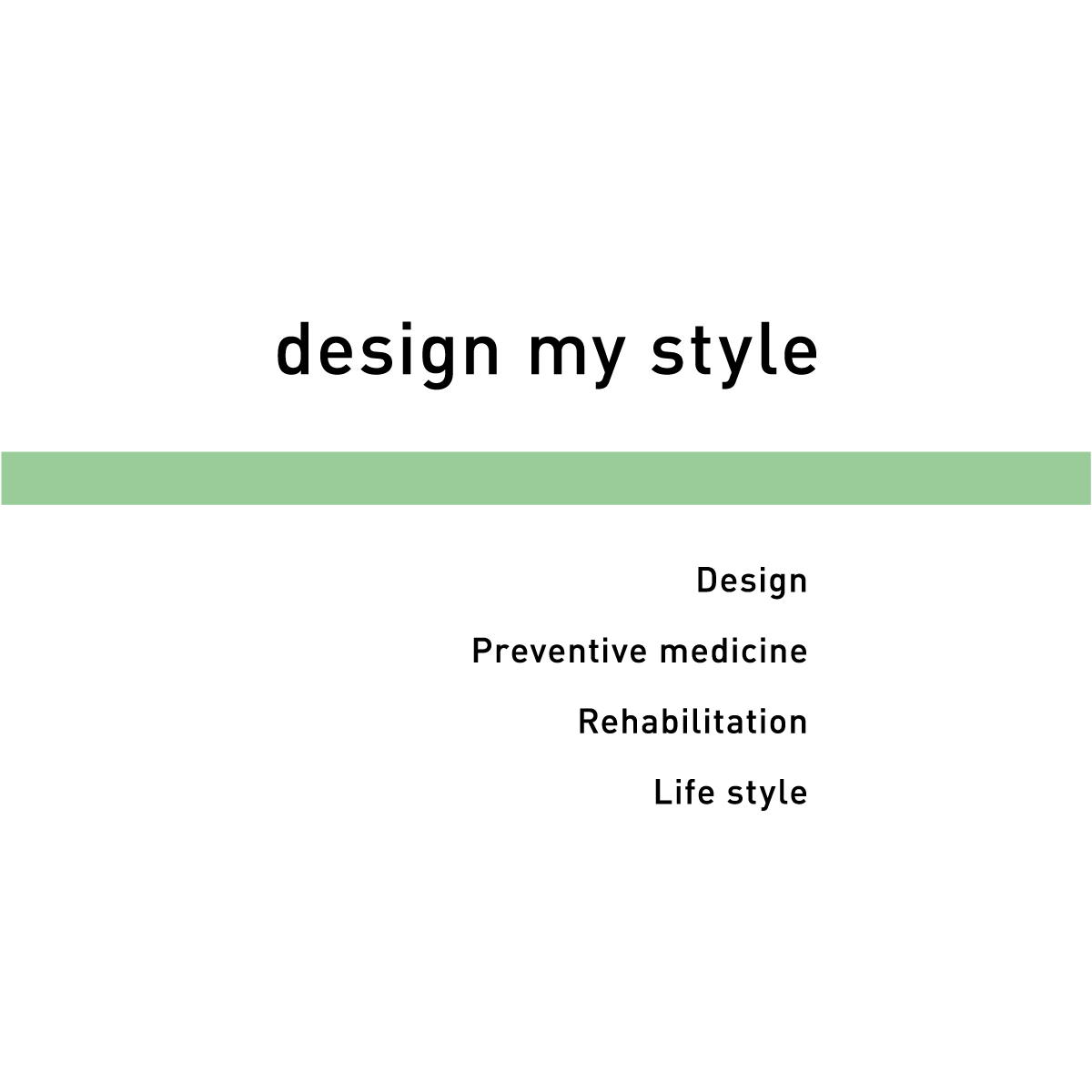
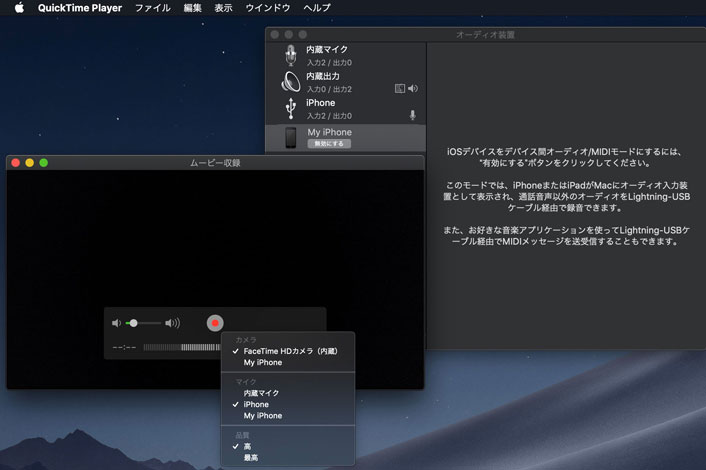
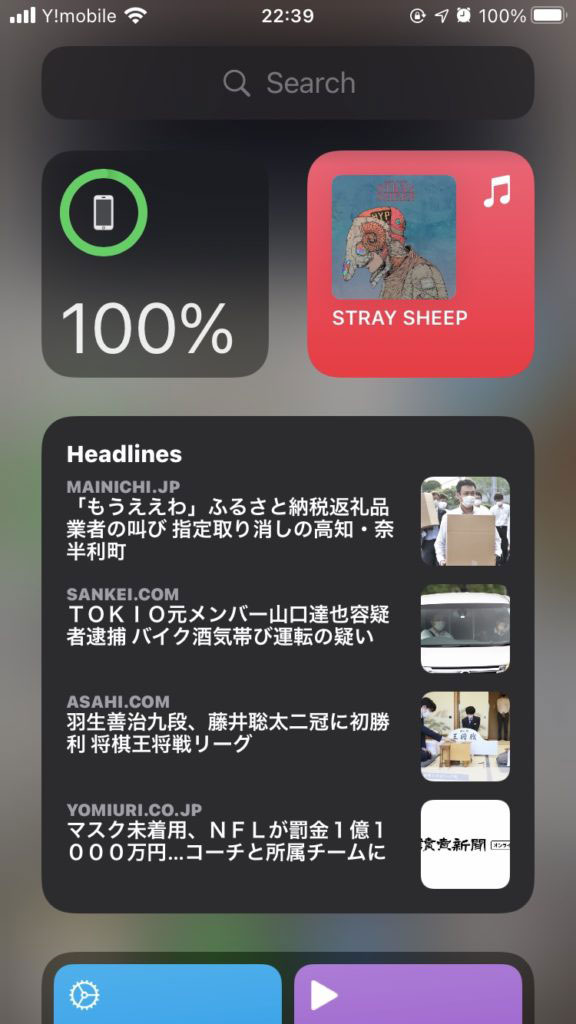
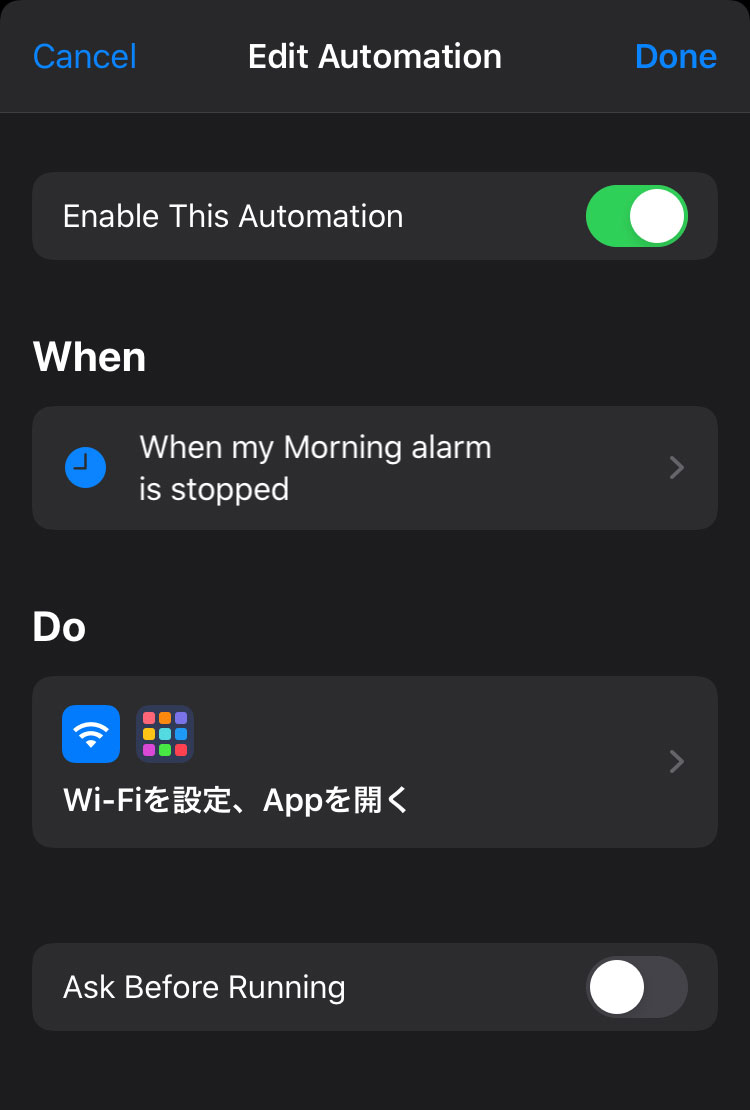
Comment